WIN10電腦解析度不能更改的處理操作方法
- PHPz轉載
- 2024-04-24 10:40:12679瀏覽
問題:為什麼我的 Windows 10 電腦無法更改螢幕解析度?介紹:更改螢幕解析度是自訂顯示設定的重要步驟,可優化視覺體驗。但是,當您發現無法更改解析度時,可能是由多種因素造成的。引導:為了幫助您解決此問題,本文將詳細介紹各種導致解析度無法變更的原因,並提供逐步指導,幫助您重新調整顯示設定並恢復所需的視覺效果。繼續閱讀以了解問題的根源和有效的解決方案。
1.進入WIN10桌面,滑鼠右鍵【此電腦】圖標,選擇屬性開啟。

2.在新出現的介面的左側點選【裝置管理員】開啟。
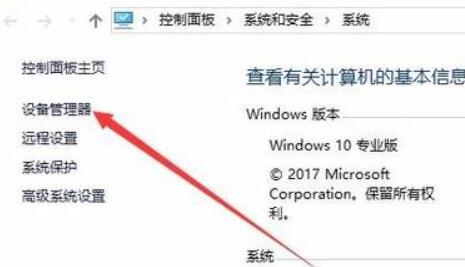
3.在裝置管理員介面中點選【顯示適配器】,然後我們就可以看到顯示卡的相關驅動程式。

4.滑鼠右鍵驅動程序,選擇【更新驅動程式】,進入下一步。
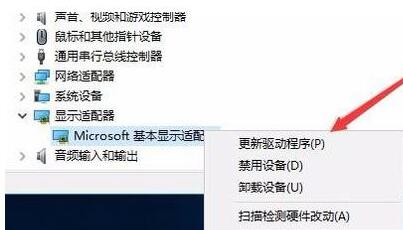
5.在彈出的更新選項中點擊【瀏覽我的電腦以尋找驅動程式軟體】,進入下一步。

6.在彈出的介面中點選【瀏覽】按鈕,選擇現有顯示卡的驅動,下一步按鈕,等待驅動安裝完畢即可。
以上是WIN10電腦解析度不能更改的處理操作方法的詳細內容。更多資訊請關注PHP中文網其他相關文章!
陳述:
本文轉載於:zol.com.cn。如有侵權,請聯絡admin@php.cn刪除

